CP5611连接技术手册.docx
《CP5611连接技术手册.docx》由会员分享,可在线阅读,更多相关《CP5611连接技术手册.docx(30页珍藏版)》请在冰豆网上搜索。
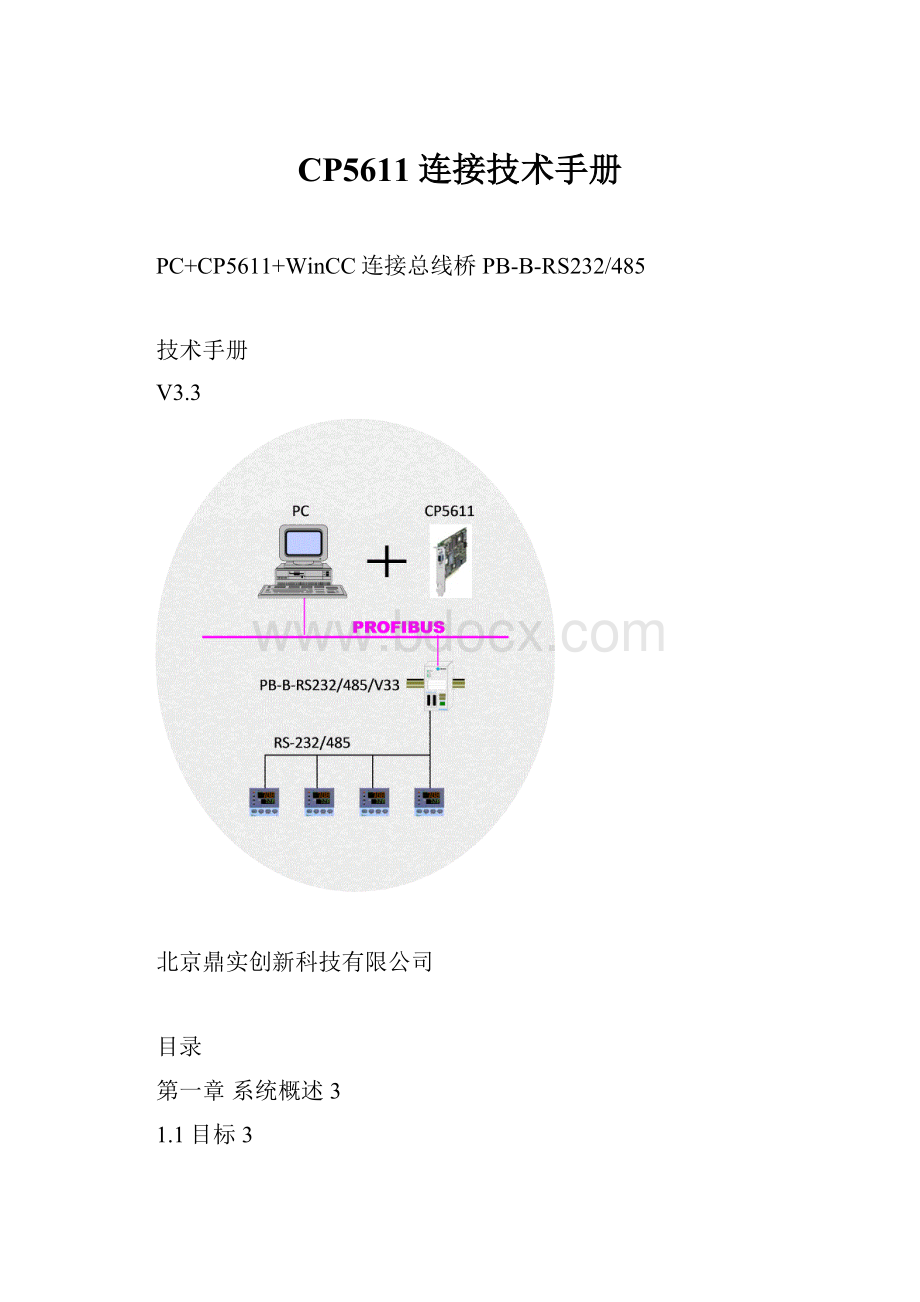
CP5611连接技术手册
PC+CP5611+WinCC连接总线桥PB-B-RS232/485
技术手册
V3.3
北京鼎实创新科技有限公司
目录
第一章系统概述3
1.1目标3
1.2系统组成3
1.3安装主站软件3
第二章使用COMPROFIBUS完成系统配置4
2.1使用COMPROFIBUS完成系统配置4
⑴打开COMPROFIBUS4
⑵配置主站CP5ⅹ114
⑶配置PROFIBUS参数4
⑷更新GSD:
File→ReadinGSDfile5
⑸配置从站PB-B-RS232/485/V33——站号5
⑹配置从站PB-B-RS232/485/V33——参数Parameterize…配置串口6
⑺配置从站PB-B-RS232/485/V33——Configure…配置串口通信I/O区7
①总线桥预留的发送长度、控制字、接收长度、状态字7
②配置串口通信I/O区9
③分配I/O地址9
④Configure…配置串口通信I/O区概要10
⑻重新定义串口波特率10
⑼存盘、形成NCM文件12
2.2SettingPG-PCInterface13
⑴设置CP_L2_1:
CP5611(PROFIBUS–DPMaster)13
⑵设置Properties..→PROFIBUSDPDB13
⑶检查COMPROFIBUS配置结果13
第三章WinCC项目的建立15
3.1创建WinCC项目15
3.2添加PROFIBUSDP驱动16
3.3建立标签(Tag)18
3.4画面编辑19
第四章WinCC例程总线桥演示系统23
4.1复制COMPROFIBUS配置文件和WinCC项目23
4.2RS232/485总线桥通讯23
4.3MODBUS总线桥通讯23
4.4运行结束24
第一章系统概述
1.1目标
本《技术手册》针对使用PC+CP5611+Wicc做PROFIBUS主站,连接鼎实公司总线桥PB-B-RS232/485/V33的用户需要。
《技术手册》将给出全部配置、编程技术细节。
使用PC+CP5611+WinAC的用户,连接方法完全同PLC+STEP7的环境,参考本公司《PB-B-RS/232/485/V3产品手册》。
1.2系统组成
见图1.1
1.3安装主站软件
(1)安装SIMATICNETPBSOFTNETDPV5.2
(2)安装WinccV5.1
(3)安装COMPROFIBUSV5.1
(4)COPYPB-B-RS232/485/V33GSD文件:
DS232_33.GSDCOPY至SIEMENS\CPBV51\GSD;
DS232.dibCOPY至SIEMENS\CPBV51\bitmaps
第二章使用COMPROFIBUS完成系统配置
2.1使用COMPROFIBUS完成系统配置
⑴打开COMPROFIBUS
⑵配置主站CP5ⅹ11
见图2.1:
⑶配置PROFIBUS参数
见图2.2:
⑷更新GSD:
File→ReadinGSDfile
见图2.3:
⑸配置从站PB-B-RS232/485/V33——站号
见图2.4:
双击从站(19)图标,进入”SlaveProperties”
注意:
从站地址必须和总线桥产品面板上地址拨码开关设置的PROFIBUS从站地址一致。
本例:
19(Dec)=13H.
⑹配置从站PB-B-RS232/485/V33——参数Parameterize…配置串口
双击从站(19)图标,进入”SlaveProperties”,见图2.5
图2.5
注意:
在此配置中主/从的含义指总线桥串口对连接设备的主/从关系。
不是指PROFIBUS总线上的主/从关系。
主站RS-232/485Master:
指总线桥串口上电后处在可以主动发送、拒绝接收状态,可完成发→收→发→收→……和发→发→……..的通信过程。
从站RS-232/485Slave:
指总线桥串口上电后处在等待接收状态,可完成收→发→收→发→……和收→收→……..的通信过程。
⑺配置从站PB-B-RS232/485/V33——Configure…配置串口通信I/O区
①总线桥预留的发送长度、控制字、接收长度、状态字
见图2.6
图2.6
控制字格式
D0:
”启动发送标记start_tr”:
仅当start_tr由0变1时(上升沿有效),接口认为PROFIBUS输出数据区的RS-232/485发送报文数据已完整,开始启动RS-232/485接口发送进程,按报文长度N(QB0中)将PROFIBUS输出数据区中报文数据发送到现场设备。
D7:
“强置接收完毕/发送允许状态set_tr”
D6:
“强置等待接收状态set_re”
D7D6
功能
10
“强置接收完毕/发送允许状态set_tr”:
强置reok_tren=1,使PB-B-RS232/485处于”接收完毕/允许发送”状态;(reok_tren见下面状态字);
01
“强置等待接受状态set_re”:
强置reok_tren=0,使PB-B-RS232/485处于”等待接收”状态;
00、11
无作用
通信状态字格式
D0:
“接收完毕/发送允许”reok_tren;
reok_tren=1:
PB-B-RS232/485接口处在“接收完毕/发送允许”状态;
reok_tren=0:
PB-B-RS232/485接口处在“等待接收”状态;
D1:
“正在发送报文标记tr_ing”
tr_ing=1:
PB-B-RS232/485接口正在发送数据中;
tr_ing=0:
PB-B-RS232/485接口不在发送数据中;
D2:
“正在接收报文标记re_ing”
re_ing=1:
PB-B-RS232/485接口正在接收数据中;
re_ing=0:
PB-B-RS232/485接口不在接收数据中;
D7:
“奇偶校验错标记oe_er”:
接收报文数据字符奇偶校验错;
oe_er=1:
接收报文数据字符奇偶校验错;
oe_er=0:
无接收报文数据字符奇偶校验错;
D2D1D0
状态
001
PB-B-RS232/485处在“接收完毕/发送允许”状态,如果”启动发送标记start_tr”由0变1,则PB-B-RS232/485转入D2D1D0=010,即启动发送,将PROFIBUS输出数据区中的数据发送至RS-232/485设备。
010
PB-B-RS232/485正在向RS-232/485设备发送报文数据。
000
PB-B-RS232/485处在“等待接收“报文状态,即等待接收RS-232/485设备发送的数据报文。
100
PB-B-RS232/485正在接收RS-232/485设备发送的报文数据。
其他
无定义
②配置串口通信I/O区
见图2.7。
共有1#~7#槽可插入定义“I/O区”,空槽需要用”Empty”填满,如图2.7。
共定义串口接收数据区:
13Words+10Words+6Bytes=52Bytes
共定义串口发送数据区:
15Words+10Words+2Bytes=52Bytes
实际应用中输入与输出长度不一定相同。
③分配I/O地址
使用Autoaddr.分配I/O地址,见图2.8。
④Configure…配置串口通信I/O区概要
◆总线桥预留了2字节输入/输出,即:
“发送长度”、“控制字”,和“接收长度”、“状态字”
◆共有1#~7#槽可插入定义“I/O区”,空槽需要用”Empty”填满。
本例定义了:
串口接收数据区:
52字节;
串口发送数据区:
52字节;
无论按字、或字节定义,在PROFIBUS数据区中都可以按字节理解;在WinCC中,即可以对应任何数据类型。
⑻重新定义串口波特率
如果串口波特率是2400或9600,不必阅读本段,否则,需要按照本段方法重新定义串口波特率。
这便是使用CP5611做主站与PLC做主站不同之处。
1占用一个槽位插入“Baudrate”,其它空槽用”Empty”填满。
见图2.9:
图2.9
2重新定义串口波特率,见图2.10
图2.10
⑼存盘、形成NCM文件
①存盘
见图2.11
②形成NCM文件
选中主站CP5ⅹ11,File→Export→NCMFile,存储NCM文件。
NCM的扩展名是.ldb。
见图2.12
图2.12
图2.11
2.2SettingPG-PCInterface
为了将WinCC与COMPROFIBUS的配置连接,必须设置“SettingPG-PCInterface”。
“控制面板”中启动:
⑴设置CP_L2_1:
CP5611(PROFIBUS–DPMaster)
见图2.13
图2.14
图2.13
⑵设置Properties..→PROFIBUSDPDB
见图2.14,其中PROFIBUSDPdatabase中:
E:
\siemens\ncm\ds_232.ldb,就是“⑼存盘、形成NCM文件,②形成NCM文件”中形成的NCM文件。
⑶检查COMPROFIBUS配置结果
见图2.15、图2.16:
图2.16表明:
19号从站,PROFIBUS输入54字节(=预留2字节+52接收字节)、PROFIBUS输出54字节(=预留2字节+52发送字节)。
说明COMPROFIBUS配置成功。
第三章WinCC项目的建立
3.1创建WinCC项目
(1)运行WinCC程序,选择主菜单:
文件→新建,弹出对话框,选择单用户项目,点击“确定”。
如图3.1所示。
图3.1WinCC项目管理器
然后,给该项目命名为DSdemo,出现如下画面,如图3.2所示。
图3.2WinCC资源管理器
选择图3.2中左侧树形列表中的“计算机”,点击鼠标右键,在弹出的菜单中选择“属性”,出现“计算机列表属性”对话框,点击该对话框的“属性”按钮,出现图3.3所示画面。
图3.3计算机属性
在图3.3中的“计算机名称”栏的内容必须与本机计算机名称一致。
本机计算机名称可以在“控制面板”中的“系统”中察看,如图3.4所示。
图3.4系统特性
3.2添加PROFIBUSDP驱动
在图3.2中选择“变量管理器”,鼠标右键,在弹出的菜单中选择“添加新的驱动程序”,在弹出的选择框,选择“PROFIBUSDP.CHN”文件,出现图3.5所示画面,如图选择,鼠标右键,在弹出的菜单中选择“新建驱动程序连接”,出现图3.6所示画面。
图3.5添加PROFIBUSDP驱动程序
图3.6连接属性
给新建的连接命名“RS232/485”,点击图3.6的“属性”按钮。
出现图3.7所示画面,在该对话框中填入从站站号,该站号必须与硬件设置一致,本例设置为19。
完成上述设置后,要对cp5611进行“系统参数”的设置,在图3.5所示的画面中,选择“系统参数”,设置如图3.8所示。
图3.7新建连接属性
图3.8CP5611系统参数设置
3.3建立标签(Tag)
建立的标签、数量应该与COMPROFIBUS配置一致。
本例所提供的COMPROFIBUS配置文件为:
DSdemo.pb5。
在图3.9所示画面中,新建标签组和标签。
本例中新建了两个组|:
Input和Output。
各自对应输入标签和输出标签。
图3.9新建组
建立组完成后,在树形列表中选择Input组,鼠标右键选择“新建变量”,图3.10所示。
图中新建了一个“输入数据长度”标签,该标签与PB-B-RS232/485的“数据长度”字节对应。
点击图3.10中的“选择”按钮,设置标签的输入地址,出现图3.11所示对话框。
图3.10设置变量属性
图3.11
由于PB-B-RS232/485总线桥的“接收数据长度”位于PROFIBUS输入区的第一个字节,则应选择“Input”,“Byte”设为0。
接着新建接收状态标签“statusIn”,设置方法同上,“byte”设为1;
输入数据1标签,“byte”设为2;
输入数据2标签,“byte”设为3;
输入数据3标签,“byte”设为4;
输入数据4标签,“byte”设为5;……依此类推。
输入组的标签建立完成后,接着建立输出组的标签。
方法与输入组的标签建立方法一样,只不过在图3.11中,要标签设置为“Output”。
3.4画面编辑
(1)在图3.2中选择“图形编辑器”,鼠标右键,“打开”图形编辑器,在右侧的“对象选项板”内选择“输入/输出域”对象,将鼠标移至空白面板上,图3.12所示。
图3.12图形编辑图3.13I/O域组态
松开鼠标左键后回弹出图3.13所示对话框。
选择图3.13中变量右侧的黄颜色按钮,为该域指定标签。
如图3.14进行选择。
图3.14指定变量
按照上述方法,分别建立输入和输出的I/O域。
完成上述工作之后,开始编辑“启动”和“复位”按钮。
(2)命令按钮的编辑
在“画面编辑器”的右侧的“对象选择板”内选择“windows对象”中的按钮,拖放到主画面上。
分别放置两个按钮,并命名为:
“单次发送”、“复位”。
分别对按钮进行编程。
鼠标右键选择“单次发送”,在弹出的菜单中选择“属性”,出现图3.15所示对话框。
图3.15对象属性设置
如图3.15所示,选择“按左键”,鼠标双击对应的箭头,出现脚本编辑器,图3.16所示。
图3.16脚本编辑
完成后,“确定”编译后退出。
PB-B-RS232/485总线桥的PROFIBUS输出第一个字节是控制字,将控制字最低位置1,即可启动发送(请参见PB-B-RS232/485时用手册),上述语句就是将控制字的最低位置为1。
根据PB-B-RS232/485总线桥使用手册,总线桥收到数据后,才可以发送下一次数据,否则,通过将控制字的最高为置1(复位),才可以继续下一次发送。
同理,对复位按钮进行编程:
程序为:
SetTagByte("controlOut",0x1000);
关闭图形编辑器。
详细设计过程,请见第四章提供的例程。
(3)设置启动画面
在WinCC资源管理器中设置启动画面。
如图3.17所示。
图3.17设置启动画面
(4)运行
在正确完成CP5611和COMPROFIBUS的配置之后(具体配置方法见第一、二章,本例提供的COMPROFIBUS配置文件名是DSdemo.pb5),即可开始运行程序。
点击图3.17中的
图标开始运行程序。
第四章将介绍例程的使用。
第四章WinCC例程总线桥演示系统
4.1复制COMPROFIBUS配置文件和WinCC项目
例程提供的COMPROFIBUS的配置文件:
DSdemo.pb5,将该文件复制到COMPROFIBUS安装的所在目录下的data文件夹下。
并按照第一、二章设置“SetPG/PC”。
然后,将WinCC项目程序Dsdemo复制到如下目录:
\SIEMENS\WinCC\WinCCProjects\。
运行WinCC,选择菜单:
文件→打开,选择并打开Dsdemo目录下的DSdemo.MCP文件。
如果所运行程序的计算机名与用户计算机名不一致,在运行时,WinCC会提示用户“激活”程序。
在“激活”程序之后,按照第三章3.1节的步骤,将例程的计算机名修改为用户计算机名。
修改完成后,即可运行例程。
运行完成后,如果正确,总线桥的红色指示灯会熄灭,否则,指示灯不熄灭,用户应该检查电缆的连接和配置情况。
在主画面中提供了两个功能按钮:
RS232/485总线桥通讯和MODBUS总线桥通讯,用户可以针对使用的产品型号,选择各自的通讯功能。
下文将分别介绍两种功能的使用。
4.2RS232/485总线桥通讯
本功能针对PB-B-RS232/485总线桥产品的连接。
画面分为数据接收区和数据发送区。
如果系统运行正确,则两个区域所在的数据显示就会发亮。
如果系统不正确,则相应的数据域就是灰暗的。
两种情况如图3.18、3.19所示。
图3.18正确的连接时图3.19不正确的连接时
例程中,0<发送数据的长度(例程最长配置了52字节)≤52的发送数据长度。
在发送数据中填写需要发送的数据,通过在PC机端使用串口测试程序接收总线桥发送的数据。
也可以使用串口程序在PC机端发送数据,在例程的接收数据区内可以接收数据。
点击“单次通讯”按钮,可以将“数据发送区”内的数据发送出去,同时在“数据接收区”内显示接收的数据。
如果在数据发送之后,没有接收到数据,则可以点击“复位”按钮,可以继续发送数据。
4.3MODBUS总线桥通讯
本功能针对PB-B-MODBUS总线桥产品的连接。
画面分为数据接收区和数据发送区。
在“数据发送区”内填写需要发送的数据,在“数据接收区”内接收数据。
用户可以将总线桥的串口与另一台PC机的串口相连,在PC机端使用串口程序来接收和发送数据。
这样可以进一步理解数据接收和发送的原理。
通讯的开始和停止,可以通过“开始通讯”和“停止通讯”来控制。
4.4运行结束
回到主画面,点击“退出”,即完成系统的运行。